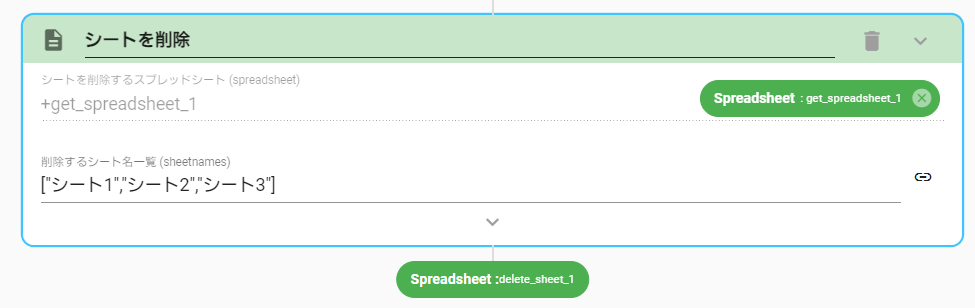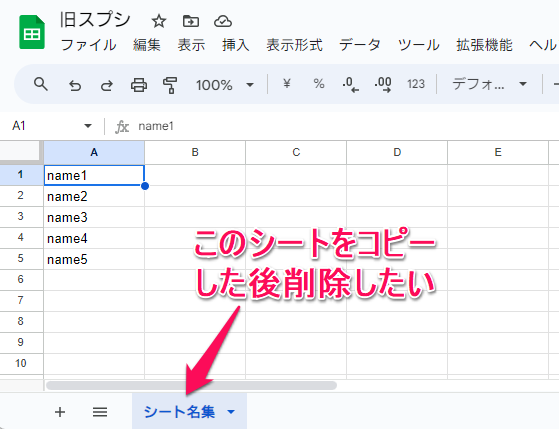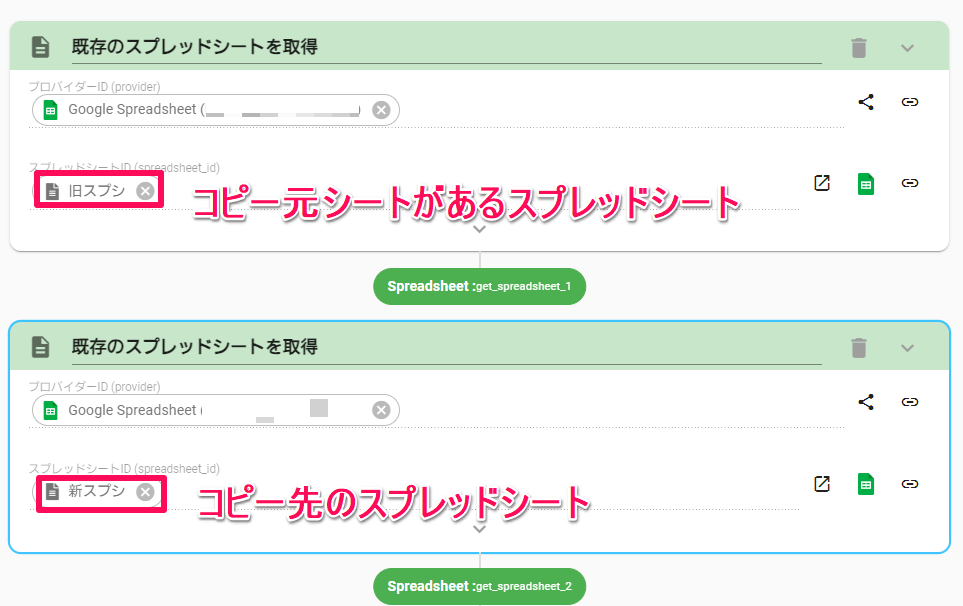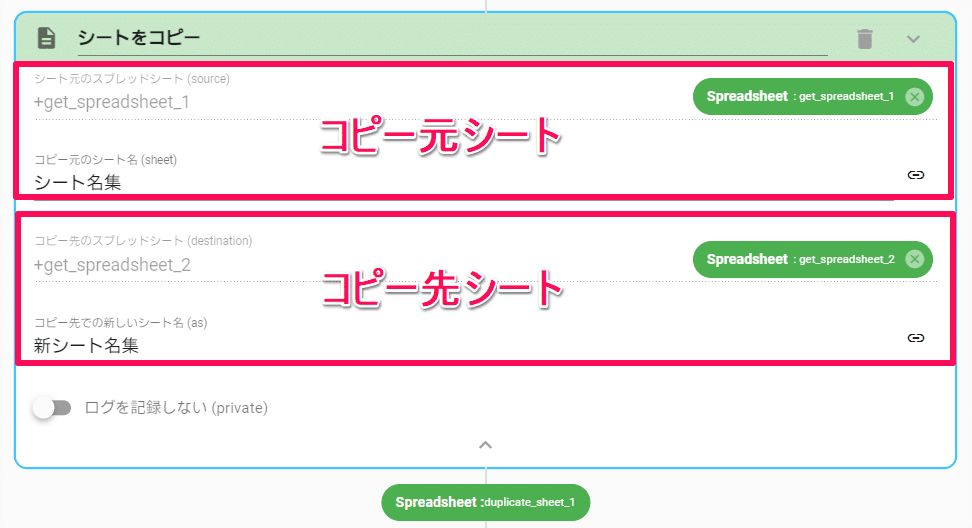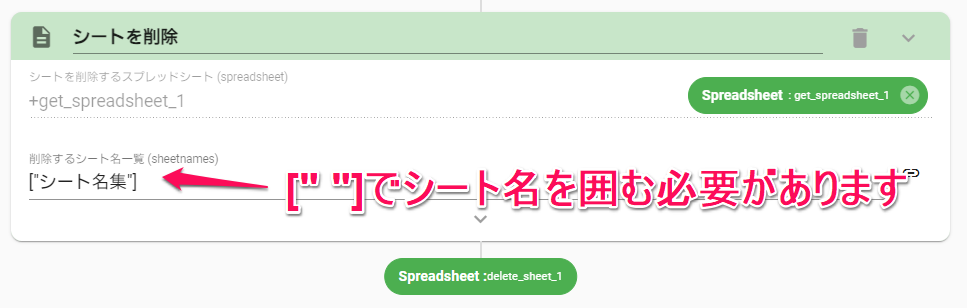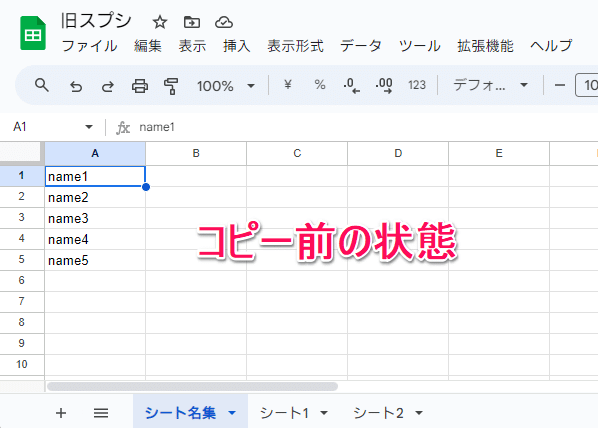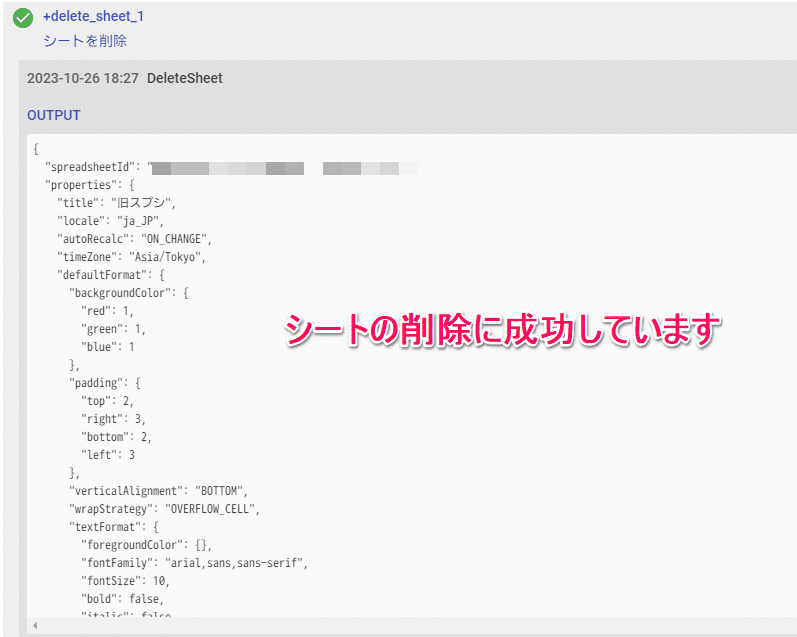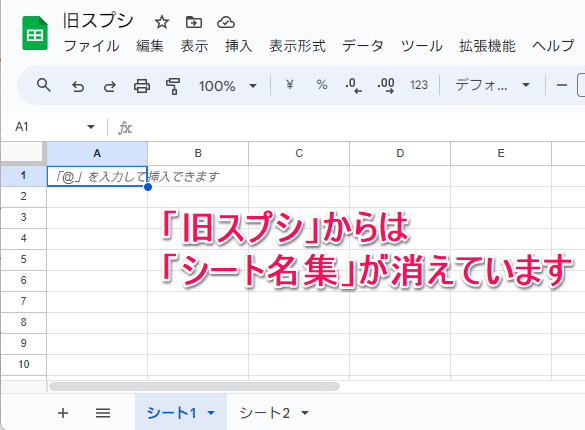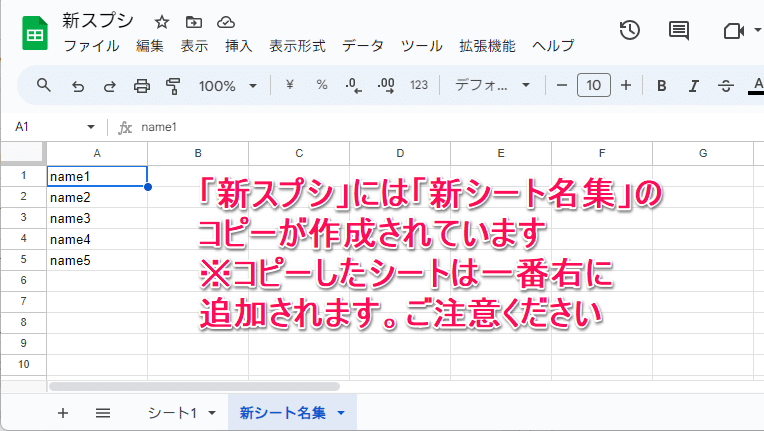シートを削除する
482 views
この記事では、GoogleSpreadSheetの任意のシートを削除する方法や使用例をご紹介します。
【できるようになること】
・DeleteSheetアクションの操作
・シートを複製した後、コピー元のシートを削除
※ご注意※
この記事はGoogleSpreadSheetに限った処理方法であり、ExcelやExcelOnlineには2023年10月現在対応していません。
DeleteSheet
シートの削除には、Google Spreadsheetカテゴリの「DeleteSheet」アクションを使用します。
各パラメータの内訳は以下です。
- シートを削除するスプレッドシート
- フロー内でこれ以前に設定したGetSpreadSheetアクションのアウトプットを指定します
- 削除するシート名一覧
- [ ]で囲む必要があります
- [ ]内のシート名は”(ダブルクォーテーション)で囲む必要があります
- カンマ区切りで複数シート指定が可能です(複数指定の際、配列形式で表記する必要があります)
また、1つのスプレッドシート内に存在するすべてのシートを削除することはできません。複数シートを指定している場合、どれも削除されないといった形になります。
ワークフローの設定例
今回は、新規スプレッドシートを作成し、既存のスプレッドシートから特定のシートをコピーした後、元シートを削除するワークフローの例をご紹介します。
すでにコネクション作成済みの場合は、この手順は省略してください。
・GoogleSpreadsheetのコネクションを登録します。
・登録方法はこちらをご参照ください
DuplicateSheetアクションを設定し、シートをコピーします。設定方法に関してはこちらの記事に詳しく記載しています。
# 既存のスプレッドシートを取得
+get_spreadsheet_1:
action>: GetSpreadsheet
provider: ''
spreadsheet_id: ''
private: false
meta:
display:
provider:
type: chip
label: 'Google Spreadsheet (xxx@xxxxx)'
icon: googlespreadsheet
spreadsheet_id:
label: ''
icon: text
type: chip
# 既存のスプレッドシートを取得
+get_spreadsheet_2:
action>: GetSpreadsheet
provider: ''
spreadsheet_id: ''
private: false
meta:
display:
provider:
type: chip
label: 'Google Spreadsheet (xxx@xxxxx)'
icon: googlespreadsheet
spreadsheet_id:
label: ''
icon: text
type: chip
# シートをコピー
+duplicate_sheet_1:
action>: DuplicateSheet
source: +get_spreadsheet_1
sheet: ''
destination: +get_spreadsheet_2
as: ''
private: false
# シートを削除
+delete_sheet_1:
action>: DeleteSheet
spreadsheet: +get_spreadsheet_1
sheetnames: [""]
private: false このページは役に立ちましたか?
サイトを見て解決しない場合はAUTOROにログインし、チャットよりお問い合わせください。